Winodws 10 ではタスクバー上のタスクビューボタンもしくは Win-Tab を押すことでタスクビューと呼ばれるウインドウの一覧画面を開くことができる。これは複数のウインドウや仮想デスクトップを利用している際に便利な機能だが、同時に開いたファイルの履歴を表示する場所でもある。
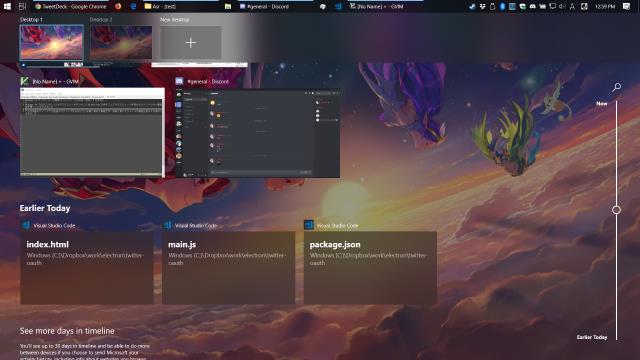
このように画面の一番上に仮想デスクトップ、真ん中に現在開いているウインドウ、その下に最近使ったファイルの履歴が表示される。
開いたウインドウや最近使ったファイルの履歴などを合わせてタイムラインというようだ。ウインドウは兎も角、最近使ったファイルの表示というのは一見便利なように見えるが、人によっては殆ど使われないし表示されたくないという場合もある。
この記事では Windows 10 のタスクビューに表示される履歴の削除方法及び、無効化する方法を紹介しよう。
Windows 10 のタスクビューのタイムライン履歴を削除する方法
タスクビューのタイムラインから開いたファイルの履歴を消す方法はいくつか存在する。
一つはファイルを指定して削除する方法だ。これはタスクビューを開き、削除したいファイルの上で右クリックして「Remove(削除)」を選択しよう。
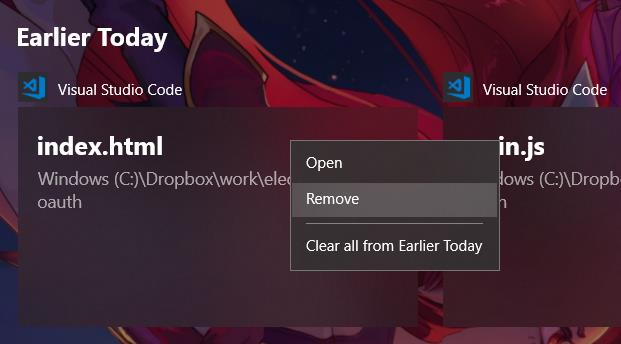
同じメニューには「Clear all from earlier Today(今日の履歴を削除)」という項目もある。一括で削除するならそちらを選ぼう。
もう一つは Windows の設定より行う方法だ。「設定」から「プライバシー」->「アクティビティの履歴」を開こう。
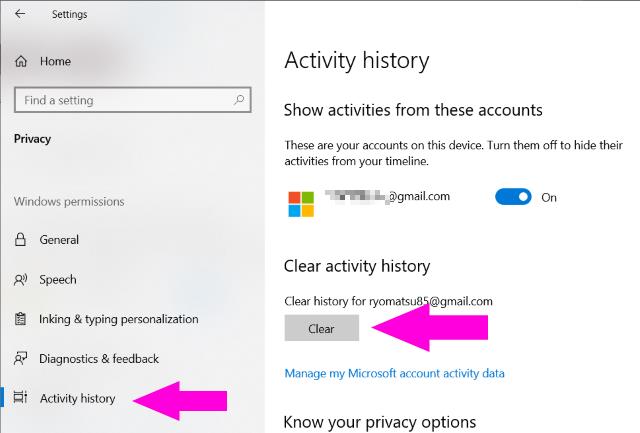
画面下部に「アクティビティの履歴を消去する」という項目と「クリア」というボタンがある。クリックすると「すべてのデバイスから〇〇のアクティビティをすべて消去します。消去されたアクティビティは復元されません。」というようなメッセージが表示される。ここで「OK」を押せばすべての履歴が削除される。
クリアするとボタンの横にチェックマークがつくのでわかりやすい。
Windows 10 のタスクビューのタイムラインをオフにする方法
タイムラインへの履歴の保存をやめる事もできる。
Windows の「設定」->「プライバシー」->「アクティビティの履歴」を開く。
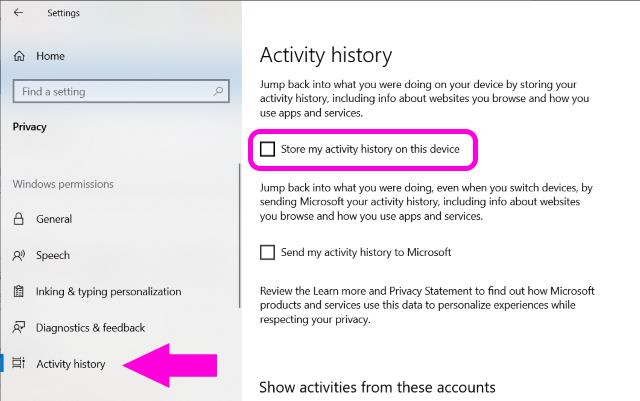
画面一番上に「Windows でこの PC からのアクティビティを収集する」という項目がある。このチェックを外そう。
そうすれば今後タスクビューを開いても履歴が表示されなくなる。
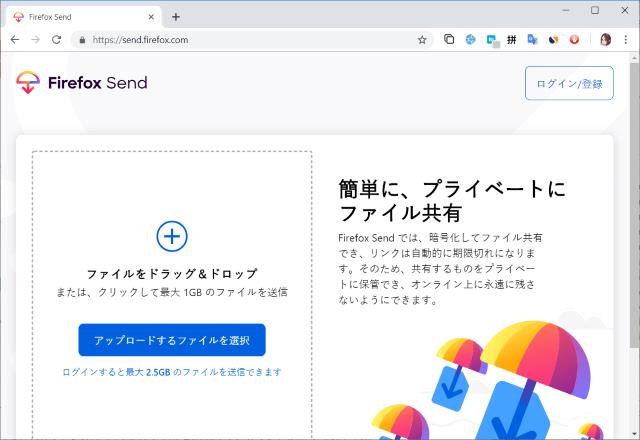
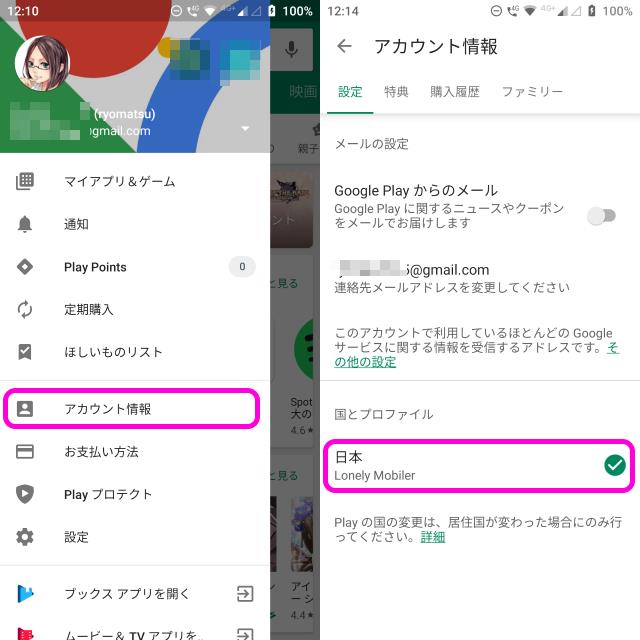
コメント
タスクビューの履歴では無くて
タスクビューを解除する方法を教えてくださいませ。